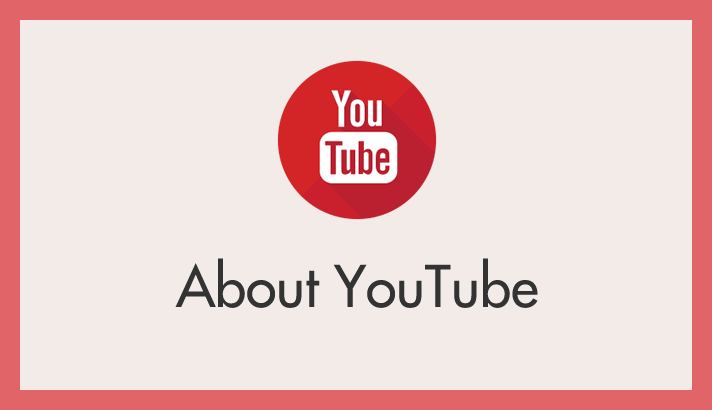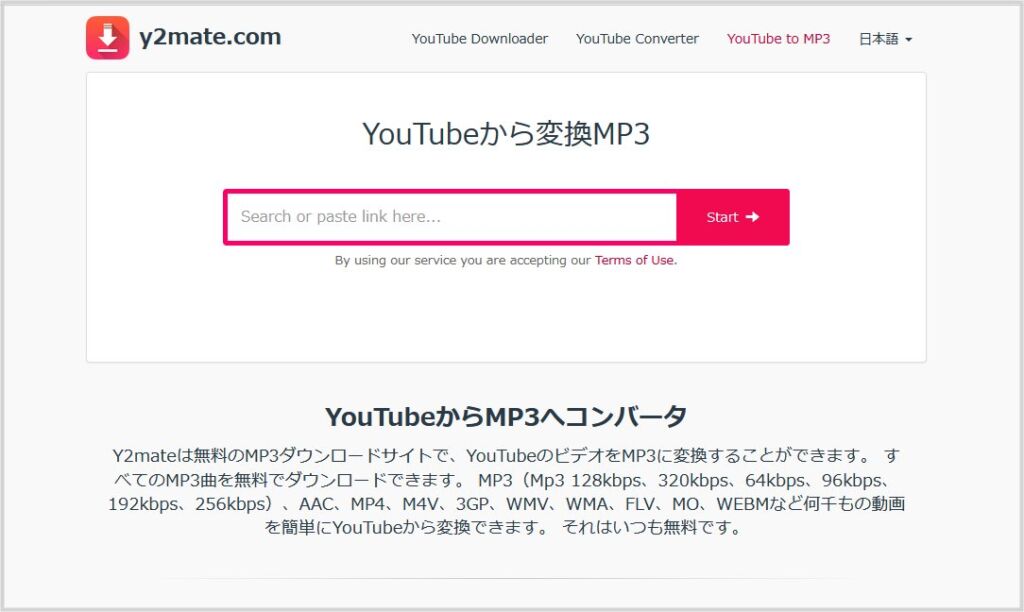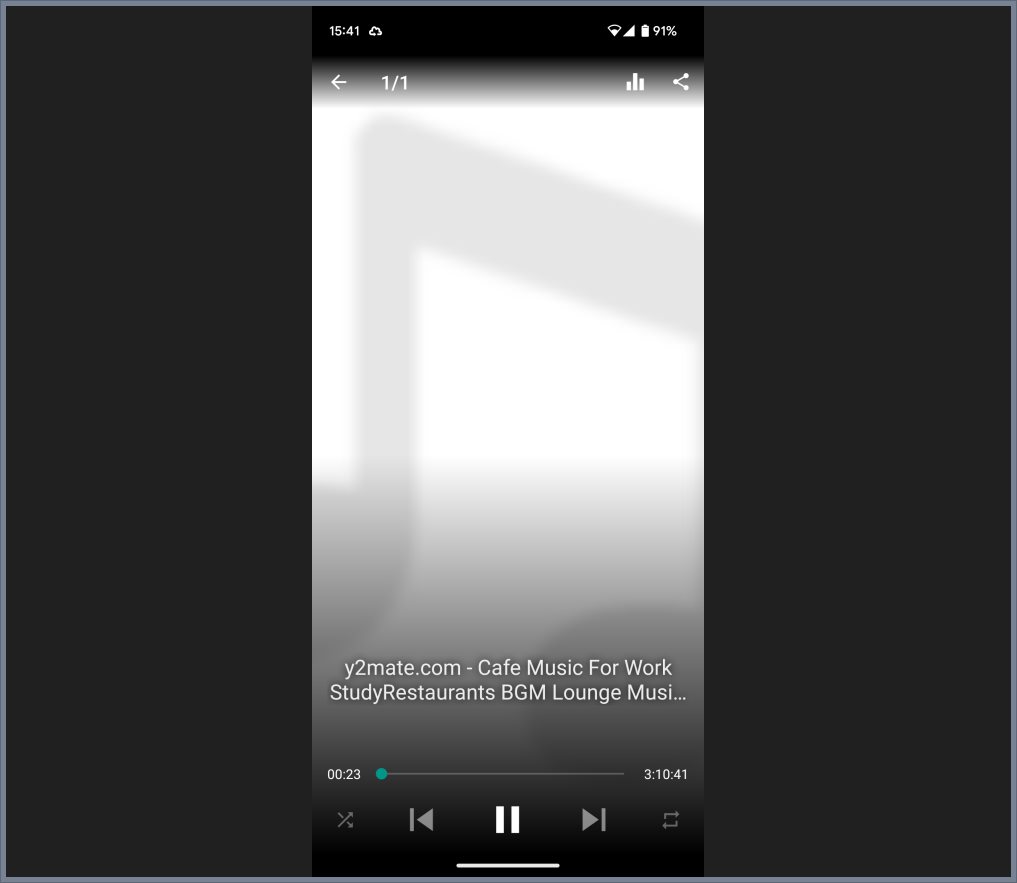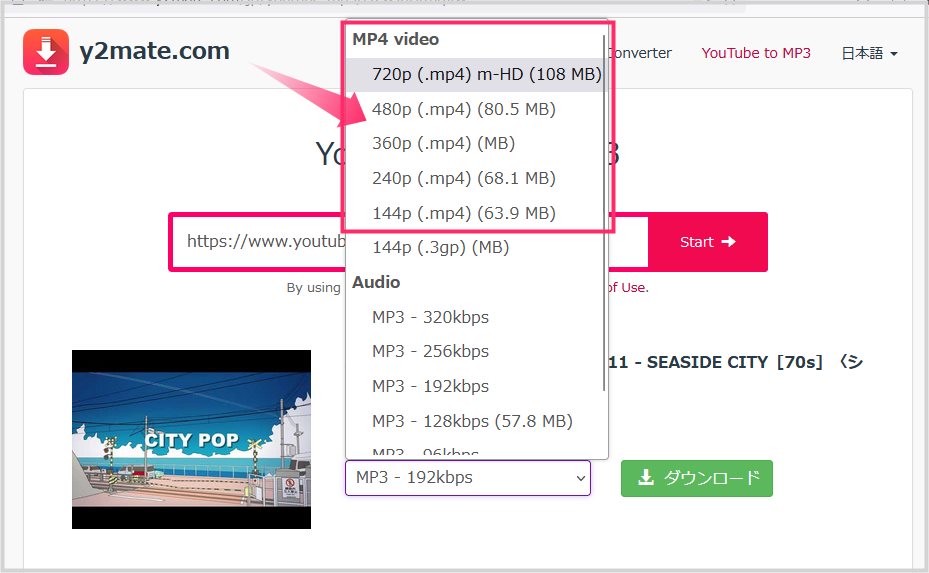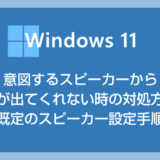YouTube には BGM 系の投稿動画がたくさんあります。作業中に流すなど、重宝しますよね。
ただ、スマホのブラウザやアプリで YouTube から直接 BGM を流していると、動画として扱われるため、都度かなりのギガを使ってしまいます。潤沢なギガ容量があれば問題ないですが、契約ギガ容量が少ない場合はちょっと厳しいですよね。
YouTube の BGM 動画をあらかじめダウンロードしてスマホに MP3 ファイルとして保存しておけば、ギガ容量を気にせずお気に入りの YouTube BGM を聴くことができます。
これでギガを大いに節約できますね。
また、PC であれば、お気に入りの YouTube 動画を MP3 ファイルとして保存しておけます。お気に入りの動画が急に削除されても安心です。
今回は「ブラウザさえあればOK!YouTube 動画の音声だけを MP3 に高速変換してダウンロードできる便利なウェブサービス」を紹介します。
- 2025年現在、本記事の方法で YouTube 動画音声をばっちり DL できています。
YouTube 動画の音声変換ウェブサービス「y2mate.com」
今回紹介する「y2mate.com」は、YouTube 動画の音声を MP3 に高速変換してくれる便利なウェブサービスです。
y2mate.com はウェブサービスなので、パソコンとスマホのどちらからでもブラウザがあれば利用できます。
日本語化されているため、特に迷うことなく利用できるはずです。
y2mate.com で YouTube の音声をダウンロードする手順
PC でもスマホでも手順は同じです。ただし、PC版ブラウザだと広告はほとんど出ないのですが、スマホ版ブラウザだと広告が多く出るので注意してやってくださいね。
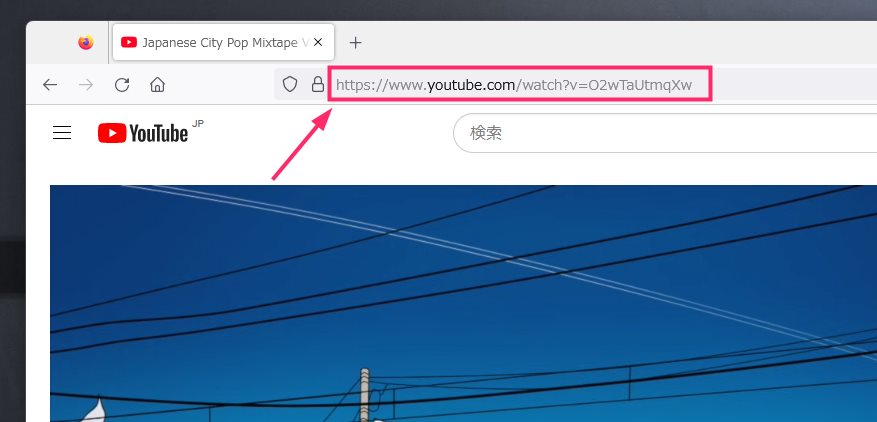
ブラウザから YouTube の音声ダウンロードをしたい動画にアクセスします。その動画のアドレスバーの URL をコピーします。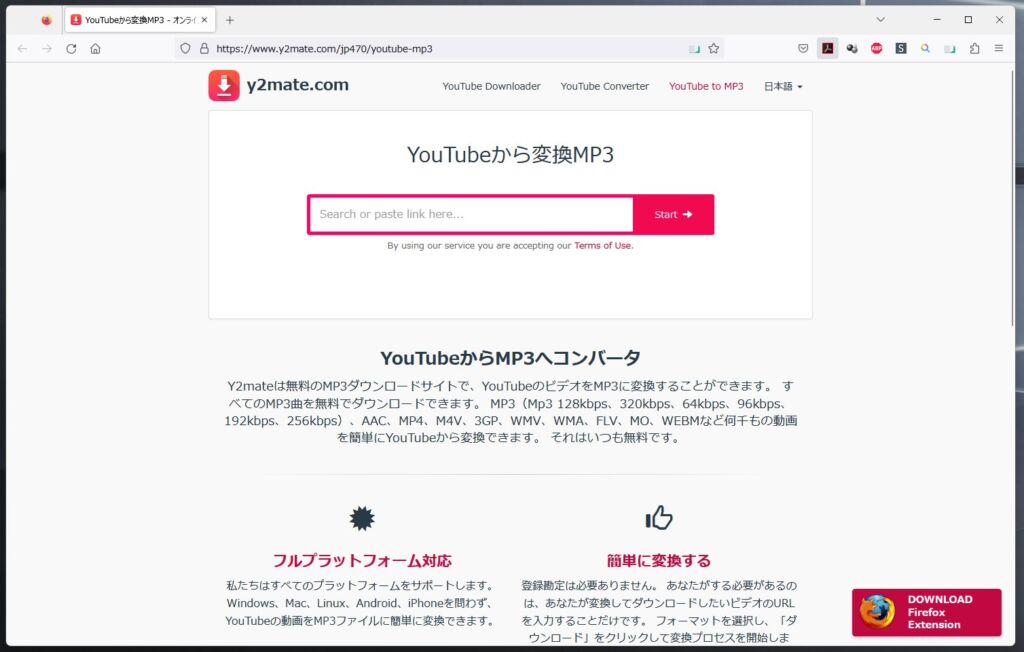
つづいてブラウザから y2mate.com にアクセスします。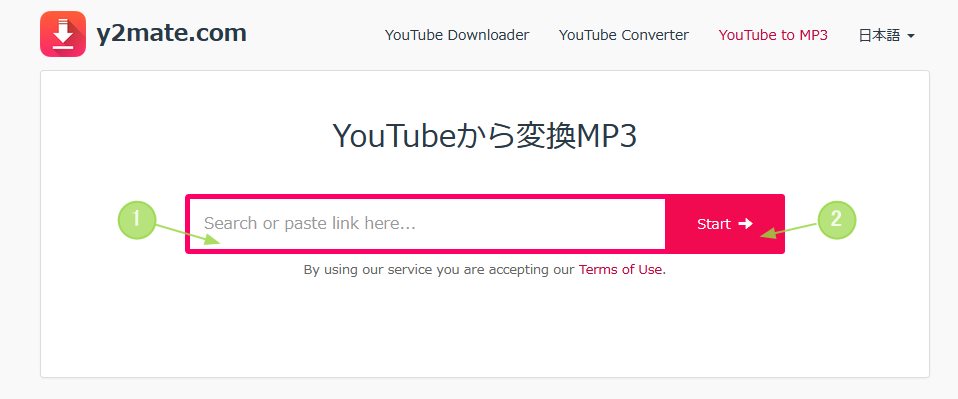
① のバーに「1」でコピーした URL を貼り付けて、②「Start」を押してください。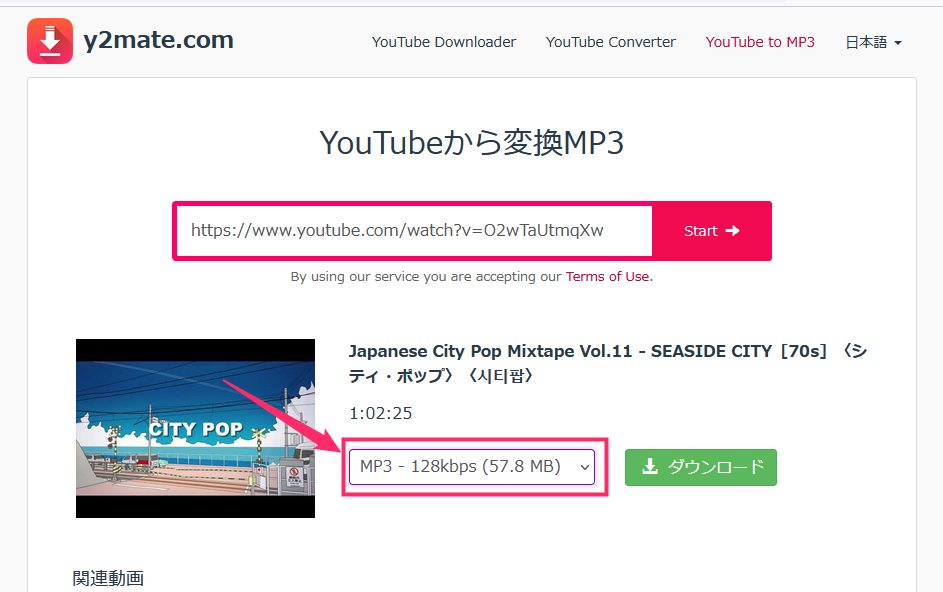
URL が読み込まれて動画名が表示されます。動画タイトルの下に音質選択があるのでクリック(タップ)します。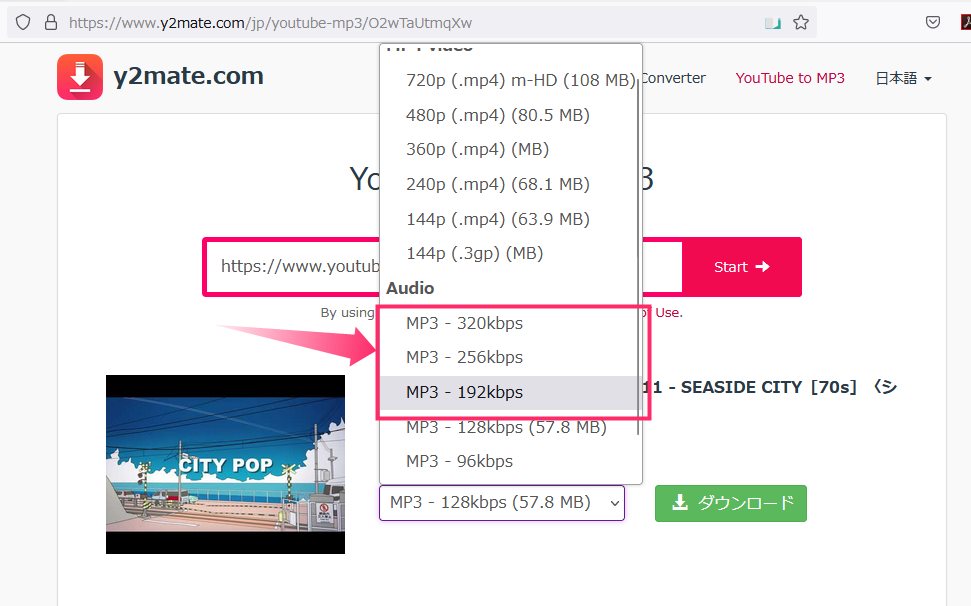
デフォルトの 128kbps だと音質があまりよろしくないので、320~192kbps のどれかに設定します。おすすめは 192kbps または 256kbps です。数字が大きいほどダウンロード後の MP3 ファイル容量が大きくなります。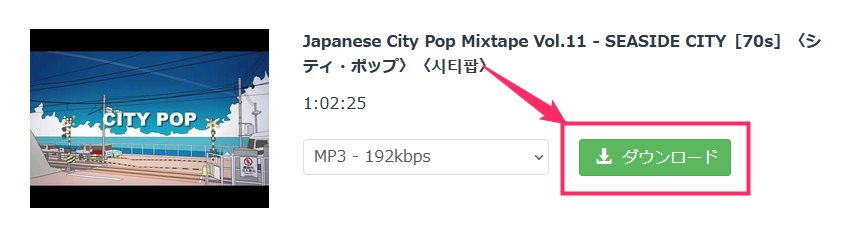
音質が設定できたら「ダウンロード」ボタンを押します。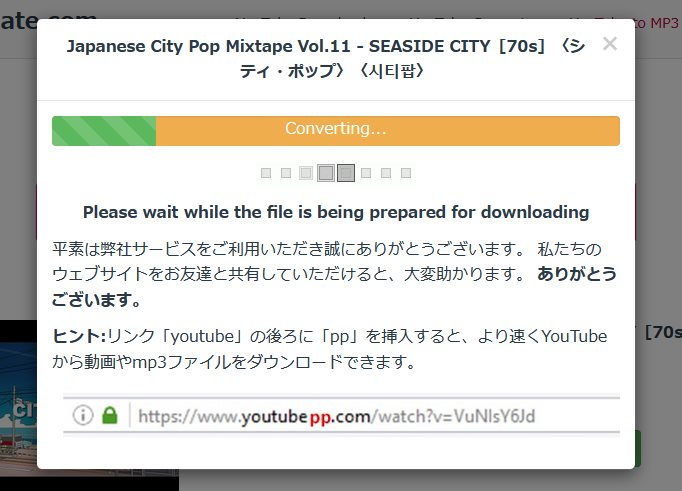
MP3 への変換がはじまるので少し待ちます(待ち時間は動画の長さで変動します)。※ 約1時間の BGM 動画の変換待ち時間は2分ほどでした。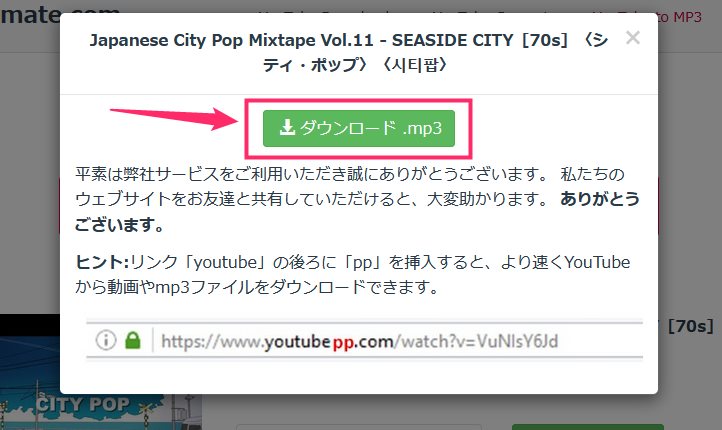
MP3 への変換が終わると「ダウンロード」ボタンが表示されるので押します。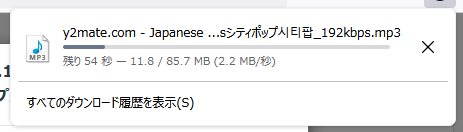
PC(スマホ)へ MP3 のダウンロードが開始されます。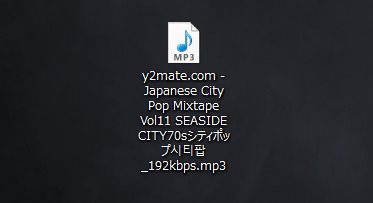
ダウンロードが完了するとブラウザ指定のダウンロード保存先に MP3 ファイルが保存されています。
あとがき
本記事では、y2mate.com を利用して YouTube 動画の音声だけを MP3 に変換し、ダウンロード保存する方法を紹介しました。
実は、y2mate.com では音質変更の選択肢で MP4 を選べば、動画のダウンロードもできてしまいます。
もし動画自体をダウンロードしたい場合は、MP4 を選択してくださいね。
便利なサービスを活用して、楽しい音楽&動画ライフをお楽しみください!